今天忽然發現 蝦皮的電腦版賣家中心的媒體庫裡面多了個新功能
就是去背以及加上浮水印的功能
以下來試試看新功能 順便一步步教不會操作的朋友操作喔!!
首先你要先進到蝦皮賣家中心電腦版 -->點這來去
往下滑會看到媒體櫃 點進去吧
功能有兩個 去背工具跟浮水印工具,先來去背工具
點進去 可以看到 有商品、logo、上傳 三種選項可以選 我先選商品
這邊指的是你主要去背後要留下的是甚麼,系統會去判斷
先點選需求 我選商品 後選擇上傳圖片,上傳圖片可以從媒體庫或是電腦選擇
選擇好後按上傳以及確定之後會到下一個畫面
上傳後 會先看到下面左邊的畫面,要記的按去除背景,去除背景後就會出現左邊的圖片
(以下圖片是我已經去背後在 放上原始選擇圖片給各位對造用的),實際上就是只會看到右邊去背後照片而已
那接著來看看 logo跟人像的去背
logo去背
人像去背
如果不滿意還可以編輯,編輯如下步驟
先在媒體庫的地方選擇 要編輯的圖片,滑鼠移到圖片上方就會有編輯的文字出現,點下去就會進到以下畫面
你可以選擇 要新增回來的圖片 或者是 還有要再刪除的部位 就依照指示選擇就可以,也可以調整選取筆觸的大小
新增 的話 塗上去 就可以看到新增回來的圖片
刪除是紅色的 就可以再把不要的部分刪除 非常簡單直覺的操作
都用好後 按儲存到媒體庫就好囉,存到媒體庫後還可以選擇 要連結分享或是下載很方便的
選擇連結分享就會出現一個網址讓你可以分享或是貼到與法裡使用(下面這張就是透過原始碼搭配網址新增的)
再來新增浮水印,可以選擇已經在架上商品或者重新做,這邊我選擇架上商品試試
依照步驟一步步可以走到這邊 你可以選擇很多商品一次批次新增浮水印,左邊是選擇的商品
右邊是上傳浮水印的地方,可以由電腦上傳或者由媒體庫上傳
上傳後可以調整浮水印的透明度以及大小跟位置,確認後 可以按套用到所有商品,這時候你選擇的商品都會加上浮水印了
確認沒問題後記得按更新到所有上架圖片,才算完成
已經加上浮水印的商品在前台會長這樣
以上蝦皮這次的新功能真的對於不會美編的闆闆們實在是一大好工具啊!!
給蝦皮這次的功能一個讚!!! (至少不會浪費被收取的手續費,收錢要進化咩)
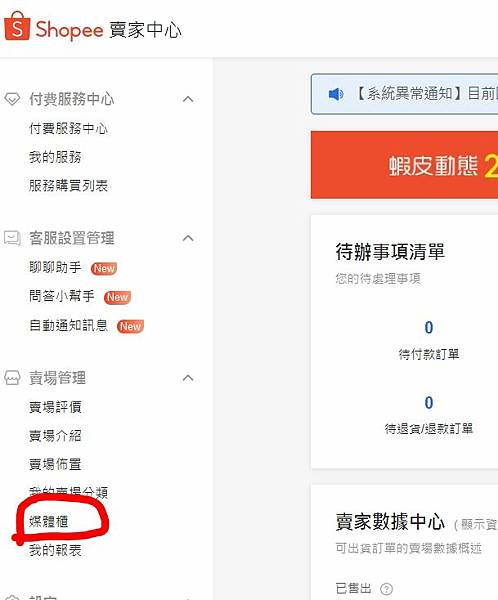
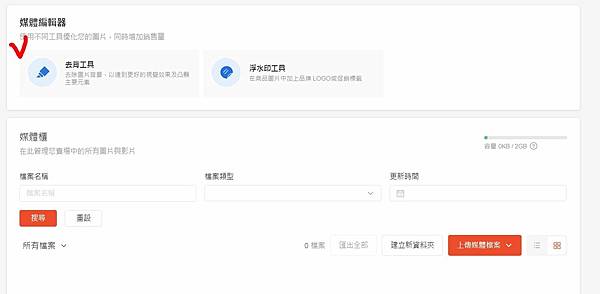
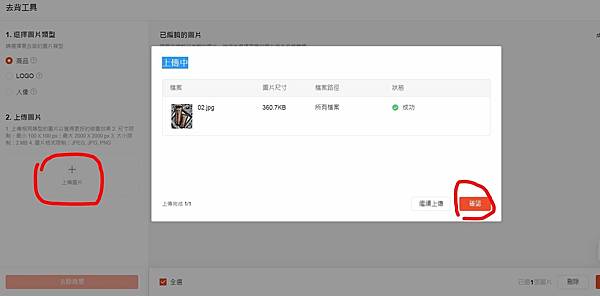
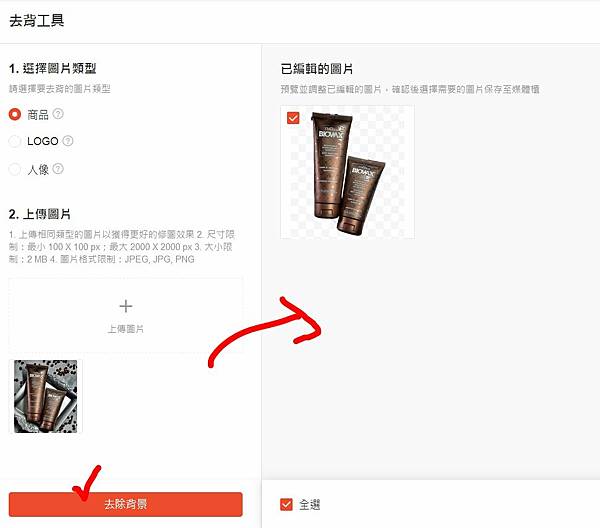
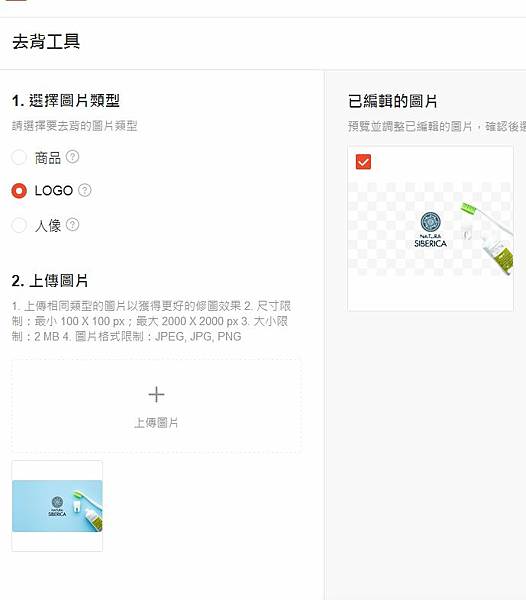
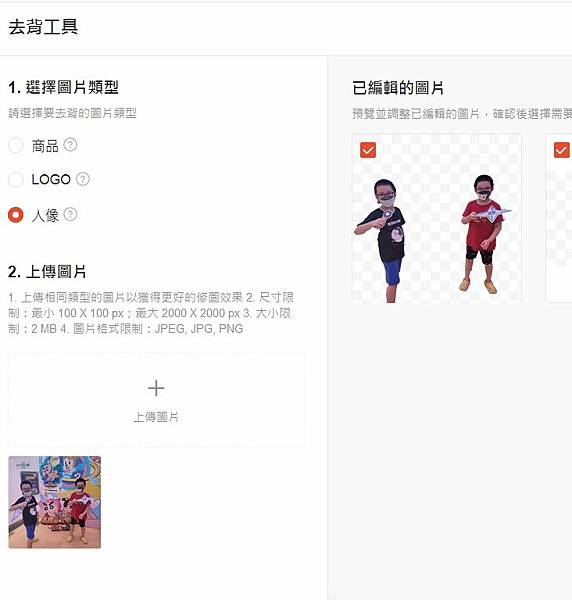
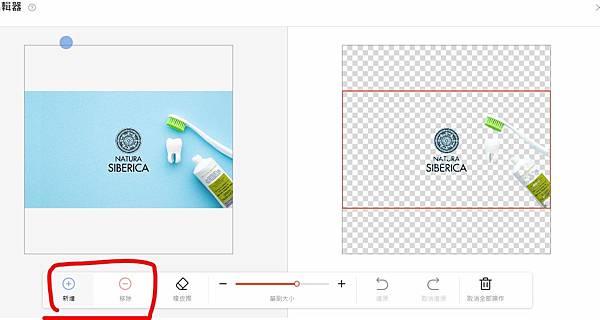
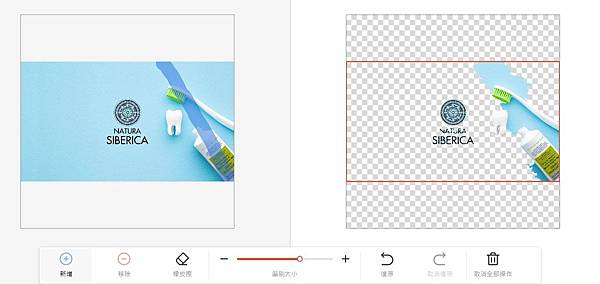
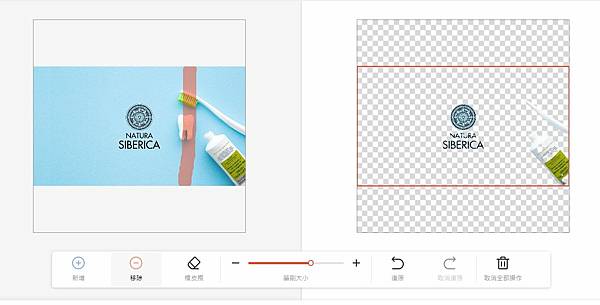
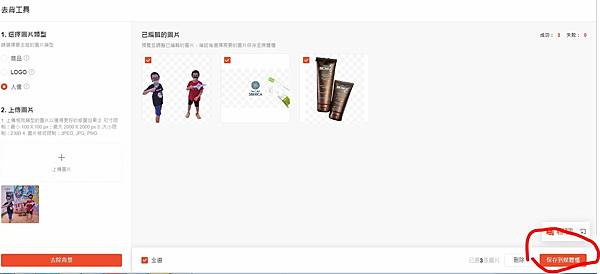
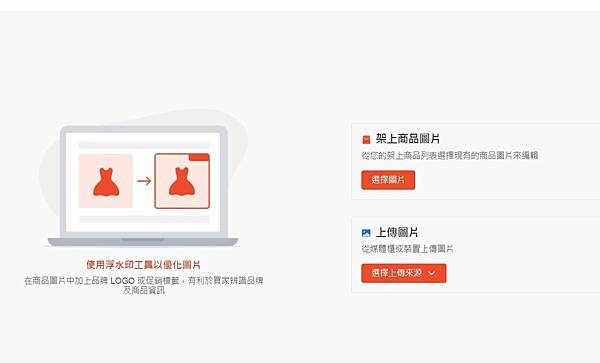
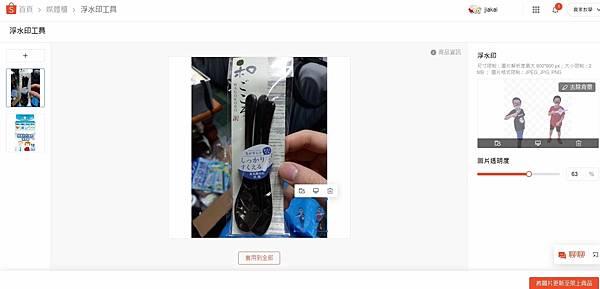
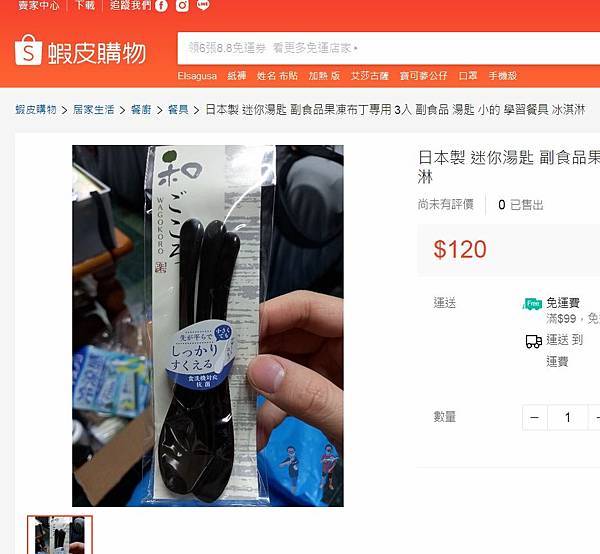





 留言列表
留言列表
